用好Foxmail的“网络拉取”功能
2014-04-29大江东去
大江东去
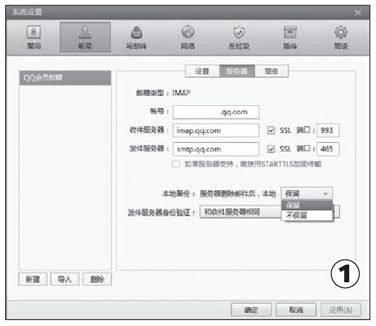


启用邮件的同步服务
默认设置下,Foxmail在添加QQ邮箱账户时,会自动将接收服务器类型设置为“IMAP”,此时将在本地和服务器自动同步数据,完全不需要操心。有些时候,你可能会在邮箱网页不慎删除邮件,此时可以打开Foxmail的“系统设置”对话框,切换到“账号”选项卡(如图1),将“服务器删除邮件后,本地”设置为“保留”,这样就万无一失了。
如果你不想使用IMAP的方式添加邮箱账号,那么可以启用SMTP发信的同步保存服务:在浏览器登录https://mail.qq.com/,进入邮箱设置界面,切换到“账号”选项卡(如图2),在这里勾选“SMTP发信后保存到服务器”复选框,这样可以将Foxmail客户端发送的邮件同步上传到邮箱服务器,从而保证SMTP发送邮件能够同步备份。如果觉得这一选项存在安全方面的隐患,可以在Foxmail界面下手工选择需要备份的邮件,从快捷菜单选择“导出邮件”,按照提示指定导出路径,建议对不同邮件文件夹的邮件进行单独导出的操作。
在“同步选项”小节,会看到一个名为“禁止收信软件删信”的选项,如果使用POP3方式收取邮件,建议勾选该选项,这样可以防止Foxmail通过POP方式收取QQ邮箱收件箱中的邮件之后进行删除操作。
启用Foxmail的同步服务
打开Foxmail的“系统设置”对话框,切换到“账号”选项卡(如图3),在这里勾选“同步联系人”复选框,确认之后即可生效。以后,在重装Foxmail之后,只要按照提示添加QQ邮箱账号,那么会自动从邮箱服务器同步拉取邮件、联系人等数据,完全不需要用户考虑。
当然,我们也可以切换到“联系人”面板,右击已添加的QQ邮箱账号,从快捷菜单选择“同步地址簿”或“重拉服务器数据”,前者可以将本地的地址簿数据同步到邮箱服务器,后者则可以从邮箱服务器拉取地址簿数据。
出于安全性考虑,我们可以将QQ邮箱账号的联系人数据备份到本地文件夹,虽然这里没有提供导出的功能,不过只要首先选中需要备份的联系人数据,然后直接拖拽到“<本地文件夹>”就可以了。
选择性收取邮件
默认设置下,在重新安装Foxmail等客户端软件并配置QQ邮箱账户之后,只会自动收取最近30天的邮件,此时还会同时收取被归类为“QQ邮件订阅”的邮件,其实我们可以根据需要自行设置:
在浏览器登录https://mail.qq.com/,进入邮箱设置界面,切换到“账户”选项卡,将收取时间设置为“全部”,可以取消“收取QQ邮件订阅”,最后点击“保存更改“按钮即可生效。
